
ashampoo burning studio free(阿香婆刻录软件)
v1.12.0 官方免费版大小:27.9 MB 更新:2019/09/06
类别:光盘刻录系统:WinXP, Win7, Win8, Win10, WinAll
分类分类

大小:27.9 MB 更新:2019/09/06
类别:光盘刻录系统:WinXP, Win7, Win8, Win10, WinAll
ashampoo burning studio free是一款功能强大的光盘刻录工具,软件提供了刻录数据、备份还原、创建音频CD、创建MP3或WMA光盘、复制音频文件到光盘、抓取音频CD、刻录映像、创建映像、从文件创建映像、擦除可擦写光盘等多种强大的功能,您只需在功能选项卡中选择您所需要的功能,即可直接进行使用,其具备了及其简单操作方式,用户只需简单几步即可完成,使用非常的简单,而且这款程序在功能全面的同时,保持了完全免费使用的特点,有需要的用户赶紧选择吧!
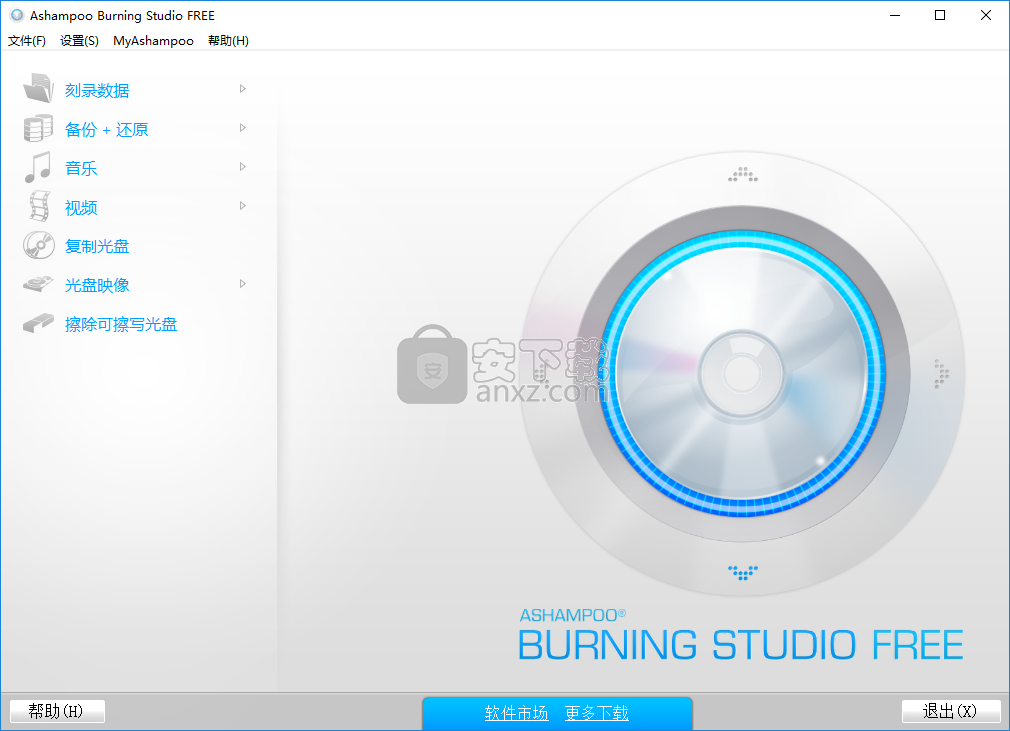
功能齐全的光盘刻录和翻录实用程序,可用于创建各种数据CD和DVD,以及备份文件和设计封面。
无忧安装和现代GUI
设置过程非常简单,因为它没有任何令人不快的意外(第三方产品),它只持续几秒钟。界面相当干净,易于使用,显示手头的所有功能。无论您以前使用计算机的经验如何,您都可以在几分钟内开始创建编辑并将文件或文件夹刻录到光盘。
备份信息,翻录CD和DVD内容并将数据刻录到光盘
首先,在此应用程序的选项中,您可以找到一个非常有用的备份和还原部分,使您可以保护硬盘上的所有数据。
该套件还包括许多工具,用于多媒体光盘刻录,翻录音乐和创建视频CD,DVD或SVCD。使用此软件,您可以轻松生成和刻录光盘映像,还可以擦除可擦写介质。
创建封面并将项目保存到自定义位置
如果您想个性化您创建的光盘,您应该知道此工具可以再次帮助您。它集成了一个特殊的实用程序,用于设计和打印光盘标签,小册子和封面。您可以访问大量模板供您选择,同时您还可以编辑纸张格式。
您还可以利用一些专家功能,这些功能使您可以创建现有CD,DVD或蓝光光盘的修改副本。可以使用ASHPRJ,ABKPRJ,ASHDISC和CEDPRJ等专有格式将项目保存到硬盘驱动器中,以便日后继续使用。
在我们的测试过程中,我们尝试过的所有功能都不会出现错误,崩溃或悬挂,也不会对计算机的性能造成压力。总而言之,Ashampoo Burning Studio FREE是一款非常实用的软件和完整的CD / DVD刻录解决方案。它具有非常强大的功能包,并且由于其易于使用,它适用于所有用户。
使用可选的自动启动功能创建数据光盘
将数据刻录到CD,DVD和蓝光光盘
更新现有光盘(多会话)
备份多个CD,DVD或蓝光光盘上的文件
将音频CD翻录为多种格式
将音乐刻录成多种格式(MP3 / WMA光盘,音频CD)
制作高清和全高清视频光盘
重复的CD,DVD和蓝光光盘
创建并刻录光盘映像
擦除可擦写光盘
创建修改后的副本
设计和打印封面和小册子
1、下载并解压软件,双击安装程序进入ashampoo burning studio free安装语言选择界面,选择【简体中文】语言,点击【确定】。
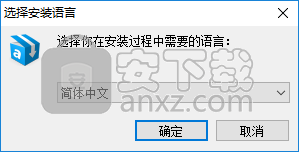
2、随即进入ashampoo burning studio free安装向导界面,阅读许可协议单击【我同意并继续】按钮。
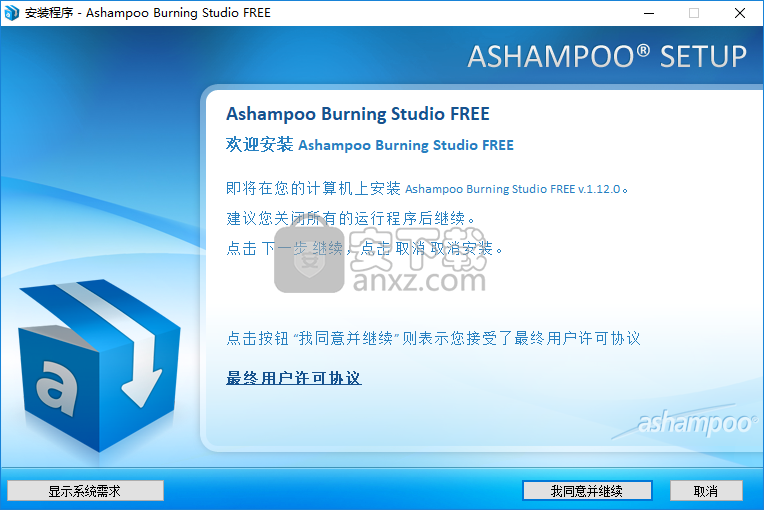
3、选择额外任务,用户可以可以安装选项与安装目录。
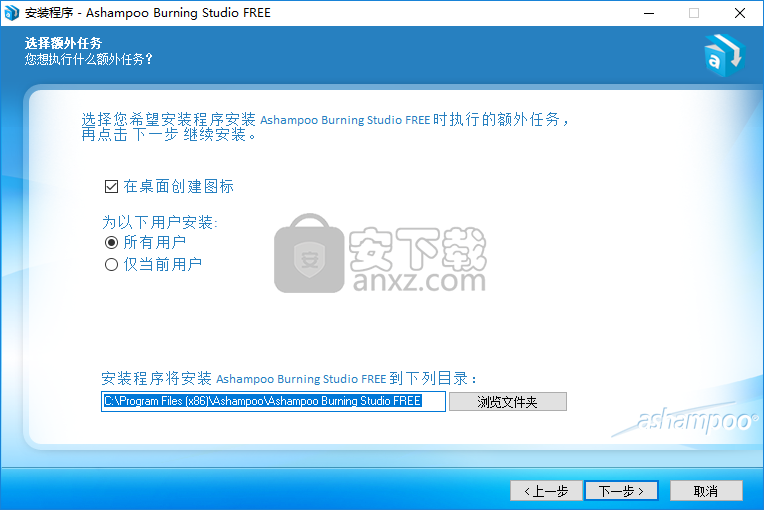
4、正在安装ashampoo burning studio free,用户等待安装完成。
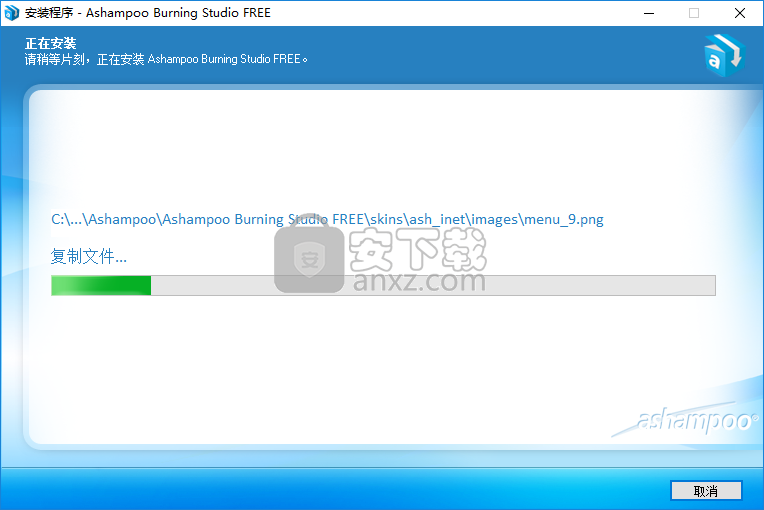
5、弹出如下的ashampoo burning studio free安装完的提示,点击【完成】结束。
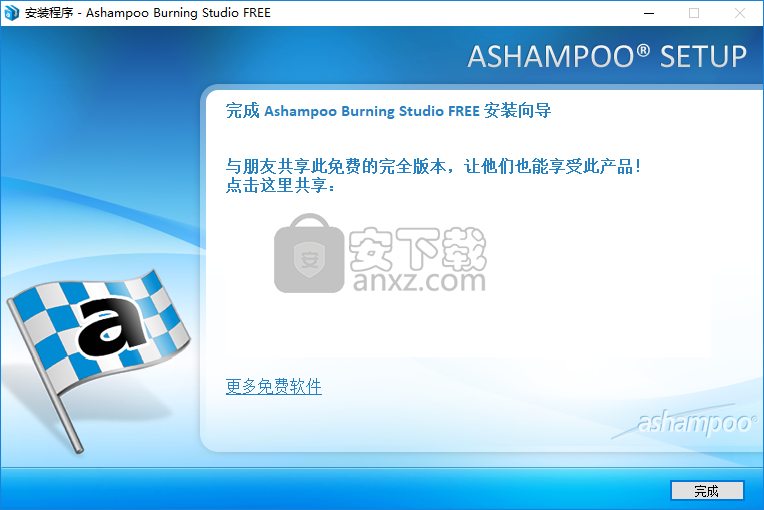
6、运行ashampoo burning studio free即可进行使用。
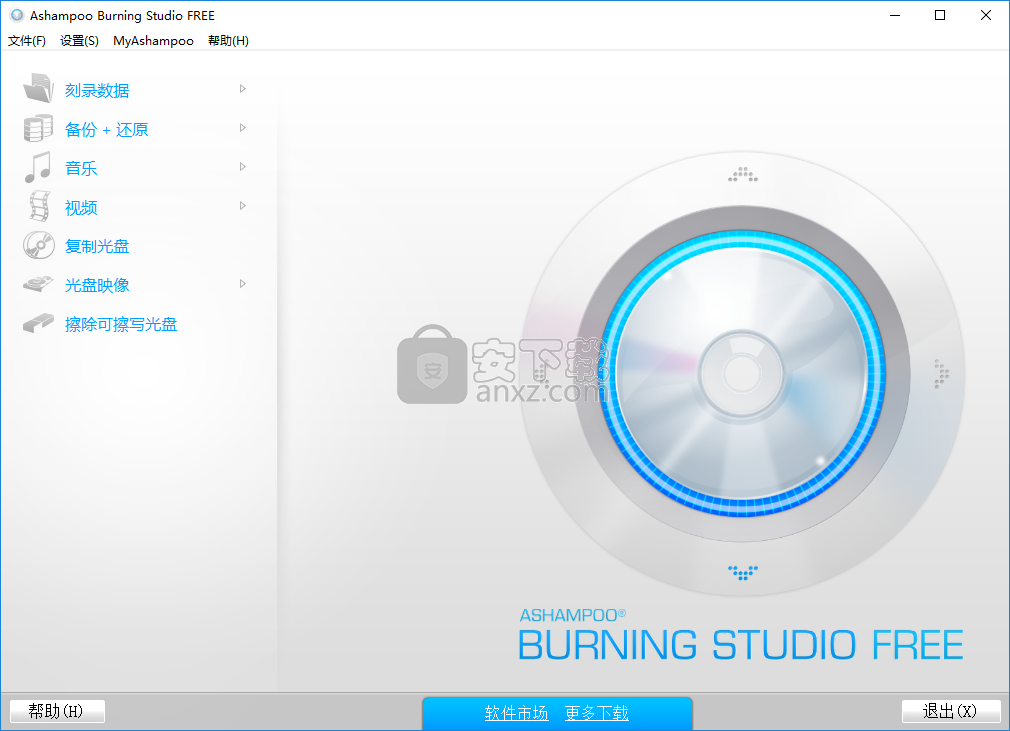
刻录文件和文件夹
数据光盘是包含数据的光盘,即计算机通常以文件形式存储的任何内容,例如程序,文本文件,图像文件,视频和声音文件等。当您在Windows®资源管理器中打开数据光盘时,它们的目录结构看起来就像硬盘的结构。刻录数据光盘非常简单,只涉及两个基本步骤:
1.您必须选择/添加要在光盘上刻录的文件和文件夹。
2.您可以(如果愿意)调整刻录过程的写入选项。
添加文件和文件夹
使用Ashampoo Burning Studio Free创建数据光盘(CD / DVD /蓝光光盘)非常简单。您可以通过在项目列表中添加和编辑文件和文件夹来启动该过程。

添加文件和文件夹时,您有以下选项(请参阅蓝色框):
·单击“添加”按钮,将要刻录光盘的文件添加到要在dics上刻录的项目列表中。将打开一个浏览器对话框,您可以在其中浏览要添加到列表中的文件。您还可以使用拖放功能将文件和文件夹直接从WindowsExplorer®或Total Commander添加到Ashampoo Burning Studio Free的项目窗口中。
·如果要创建新文件夹,请单击“新建文件夹”。
·您可以使用“删除”按钮删除文件。
·您可以使用“重命名”按钮重命名文件。
·如果要打开文件,只需单击“打开”按钮。该文档将与相关应用程序一起打开。
使用下拉列表右侧的按钮(请参阅橙色框)转到当前文件夹的父文件夹。如果您无法继续按下此按钮,该按钮将被禁用。
您可以在此文本字段中输入CD,DVD或蓝光光盘的标题/标签(请参阅绿色框)。标题/标签不得超过16个字符。
条形图(参见黄色框)的颜色从深蓝色变为更亮的蓝色。如果项目不适合光盘,则条形末端的颜色将变为红色。根据项目列表中文件的数量和大小,此字段显示生成的数据CD,DVD或蓝光光盘的估计大小。
根据所选媒体,Ashampoo Burning Studio Free将自动显示适合的媒体文件。
完成选择和光盘结构后,单击下一步>。
单击<返回按钮将取消当前进程,并将返回Ashampoo Burning Studio Free的开始屏幕。
设置写入首选项
在完成项目列表之后,您现在可以根据需要和首选项调整写入选项。使用Ashampoo Burning Studio Free您甚至可以选择要创建的光盘数量。在此对话框底部的选项中选择份数。
选择CD / DVD /蓝光光盘刻录机
如果系统上安装了多个CD,DVD或蓝光光盘刻录机,则可以在下拉列表中选择要用于刻录CD,DVD或蓝光光盘的驱动器列表(见箭头)。 Ashampoo Burning Studio Free几乎为所有现有的CD,DVD或蓝光光盘刻录机提供驱动程序支持。如果您拥有该软件不支持的少数录像机之一,请定期查看我们的网站或联系Ashampoo支持。我们会在它们可用时不断发布新的和更新的驱动程序文件。
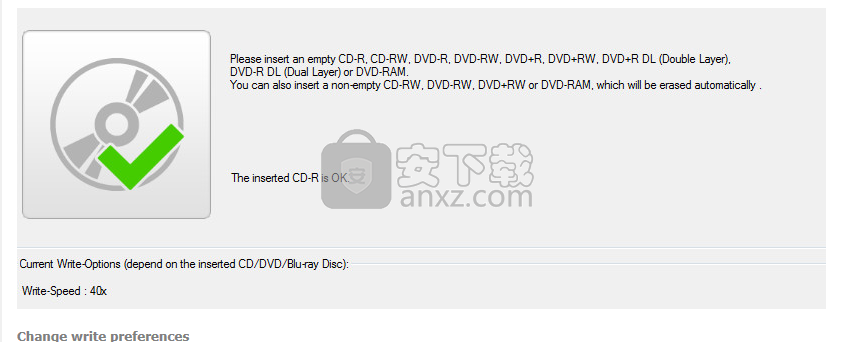
只需单击“打开托盘”按钮即可打开所选驱动器的托盘并插入相应的光盘。
改变写入偏好
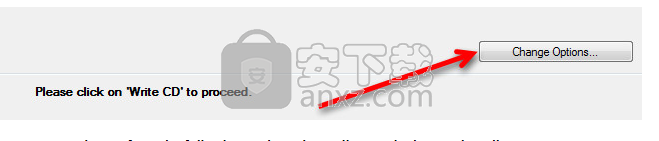
插入磁盘后,您可以更改刻录过程的设置。如果要调整刻录过程的设置,请单击“更改选项”按钮(请参阅箭头)。
现在,您可以根据插入的介质选择以下选项:
写速度
如果需要,可以将此选项设置为录像机的最高速度,但请记住,更快的录制速度可能会导致读取CD时性能略有下降,特别是对于较旧的CD刻录机。
注意:最近的一些高速CD刻录机不再能够以1倍的速度进行录制。这是因为在这种低速下,它们非常强大的激光会损坏CD-R光盘并使其无法使用。
在刻录前模拟录制
如果这是您第一次使用Ashampoo Burning Studio Free录制CD,DVD或蓝光光盘,最好选中此选项。然后程序将模拟录制过程,而不实际将任何数据写入CD-R。如果出现任何问题,您将收到错误消息。你不会浪费光盘。
录制后验证写入的文件和文件夹
如果选择此选项,程序将在录制后验证光盘的内容(光盘上的文件与原始文件进行比较)。如果您想要绝对确定光盘上的文件是正确的(例如,如果您备份重要文件),这是一个有用的功能。如果发现任何错误,这通常表明您的CD / DVD /蓝光光盘刻录机与您正在写入的可刻录光盘之间存在某种不兼容性。降低写入速度或使用更高质量的可刻录光盘可以解决这些问题。
完成CD / DVD /蓝光光盘。
(光盘定稿后,它们不可能
改变了。)
此选项通常不需要更改,因为最终确定光盘会阻止您以后再次更改它。但是,在两种情况下,您可能需要创建最终的光盘:
1.某些CD播放器(汽车或立体声中的那种,不在电脑中)无法读取未定型的CD。但是,大多数这些设备都会接受它们。
2.如果最终确定,可以将更多数据压缩到CD上。因此,如果您的文件对于CD来说有点太大而无法激活,则最终确定选项可能有所帮助。
刻录光盘一次模式下的CD / DVD /蓝光光盘
在此模式下,CD / DVD /蓝光光盘一次刻录,而不是单独刻录每个轨道。对于数据CD而言,这并没有多大区别,因为它们只包含单个数据轨道。但是,如果取消激活音频CD的“光盘一次”模式,则各个音轨之间可能存在非常短的噪声周期。因此,建议对音频CD使用Disc-At-Once模式。
首先将所有数据复制到硬盘映像
如果使用较慢的计算机系统或在模拟录制时识别出写入错误,请选择此选项。
复印数量
确定要生成的副本数量。
如果您同意Ashampoo Burning Studio Free已自动调整或完成个人设置后,请单击“确定”按钮确认您的调整并返回“写入选项”对话框(见上文)
如果您不想更改任何设置,只需单击“取消”按钮并返回“写入选项”对话框(参见上文)。
单击<返回按钮将取消当前进程,并将返回“编辑文件和文件夹”屏幕并单击“写入CD”以录制CD,DVD或蓝光光盘。在录制过程中,不要在计算机上执行任何其他处理器密集型活动,这是一个好主意。
带有动画显示的CD / DVD /蓝光光盘录制状态
此过程显示的最后一个对话框显示光盘记录状态。您可以在两个设置之间切换以显示信息:动画显示是默认设置。有关详细说明,请参阅CD / DVD /蓝光光盘录制状态。
CD / DVD /蓝光光盘录制状态,包含详细的状态信息
有关详细说明,请参阅CD / DVD /蓝光光盘录制状态。
录制过程成功完成后,您有以下选择。只需点击相应的项目,如下所示:
转到主菜单
返回这将返回项目窗口,您可以在其中编辑播放列表。
再次写入相同的光盘这将返回“写入选项”屏幕。
验证光盘这将确保光盘正确刻录。
如果您想在线订购新的可刻录光盘,只需点击将您带到Ashampoo CD / DVD商店的项目。
带有动画显示的CD / DVD /蓝光光盘录制状态
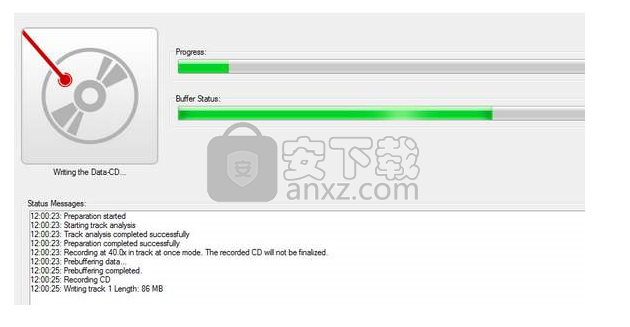
此过程显示的最后一个对话框显示CD / DVD /蓝光光盘录制状态。
下面的进度条将显示当前录制会话的进度。
状态消息使您可以密切监视刻录过程和技术细节。
录制过程成功完成后,您有以下选择。 只需点击相应的项目,如下所示:
转到主菜单
返回这将返回项目窗口,您可以在其中编辑播放列表。
再次写入相同的光盘这将返回“写入选项”屏幕。
验证光盘这将确保光盘正确刻录。
更新现有数据光盘
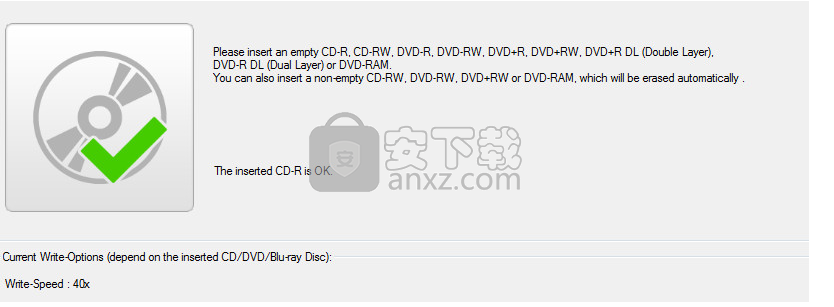
更新现有数据光盘非常简单。 首先,您必须插入要更新的光盘。
如果系统上安装了多个CD-ROM驱动器,CD,DVD或蓝光光盘刻录机,则可以选择要从源光盘读取的驱动器(请参阅下面的箭头)。
只需单击“打开纸盘”按钮即可打开所选驱动器的纸盘,然后插入要更新的光盘。
单击Next>继续添加/编辑文件和文件夹。
单击<返回将取消当前进程,并将返回Ashampoo Burning Studio Free的主菜单。
然后按照编辑文件和文件夹一章中描述的步骤进行操作。
备份
择备份源
在下图中,您可以看到备份列表。 只需选择要还原的备份即可。 如果存在不可用的备份,请插入介质或可移动设备。 该列表将自动更新。 在列表中选择一个备份,然后按鼠标右键从列表中删除备份。
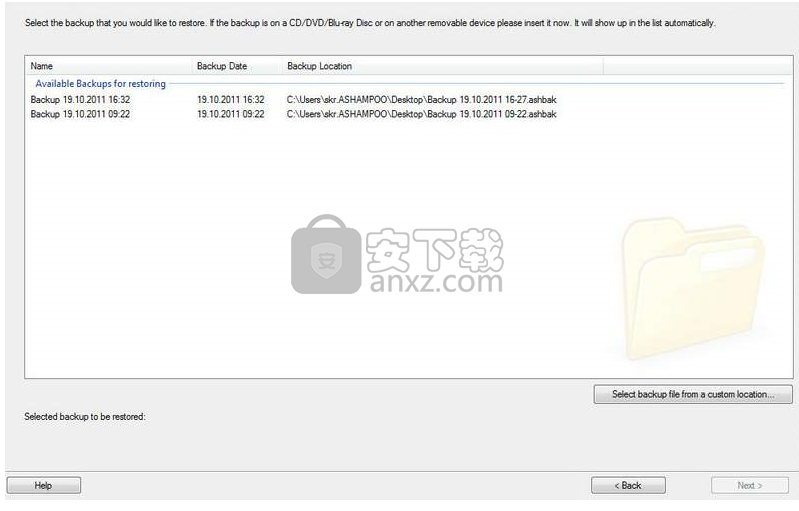
1、选择要还原的备份文件。 如果备份文件存储在可移动介质或设备上,请确保已插入。
2、选择Next>选择要还原的文件并设置还原选项。
3、点击<返回按钮,您将直接转到主菜单。
设置还原选项
您可以在此处设置个人还原首选项。您可以选择还原的位置和其他覆盖选项。
选择要还原的文件
使用此选项可确定是否要还原所选备份中的所有文件或仅某些文件。默认设置将恢复备份的所有文件。如果只想恢复某些文件,只需选中要恢复的文件前面的框。
设置还原位置
使用这些选项可以决定是在原始位置还是在自定义位置还原文件。使用“浏览”按钮选择自定义位置。
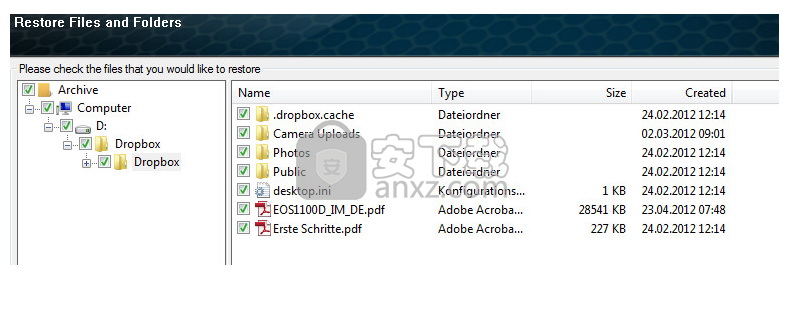
设置覆盖选项
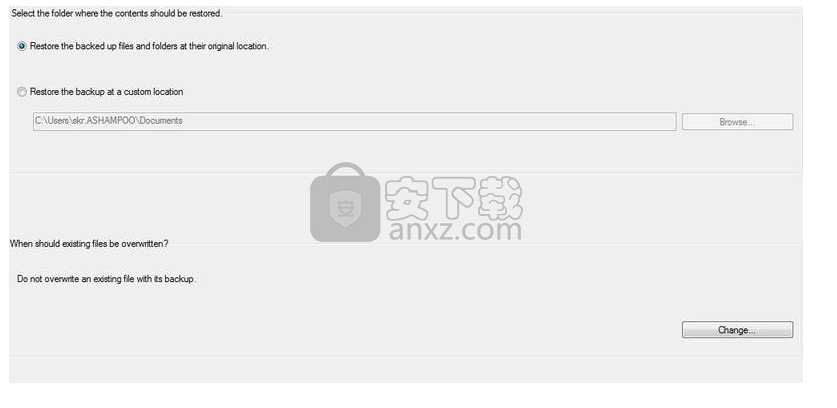
您可以选择三种不同的覆盖选项:
1.选择第一个选项以覆盖早于其备份的所有文件。
2.第二个选项始终覆盖备份文件。
3.如果您不想覆盖备份文件,请选择第三个选项。
要获得这些选项,只需单击“更改”。
恢复状态
此过程显示的最后一个对话框显示恢复状态。
进度条与底部的详细状态消息相结合,可让您密切监控恢复过程。
录制过程成功完成后,您有以下选择。 只需点击相应的项目,如下所示:
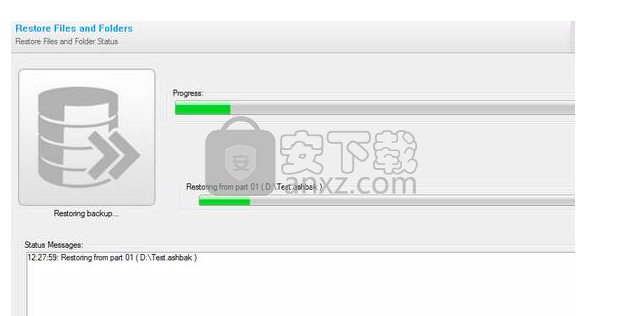
转到主菜单
返回这将返回项目窗口,您可以在其中编辑播放列表。
新封面编辑器功能:
将您自己的设计保存为主题并重复使用或共享
将项目导出为XML文件
直接从原始CD封面扫描封面
从文件,Web或Windows剪贴板加载封面和图形
有吸引力的新主题与新的图形和布局
编辑器改进,操作更快捷
绘制并插入带有边框,填充和透明度的几何形状
编辑器中的组元素将它们组合在一起
对象和对象组的自由旋转,或以15°,45°或90°的增量快速旋转
在一页上最多可打印4张CD
用于最大精度打印的打印机校准实用程序,为每台使用的打印机保存校准设置 - 您只需校准一次
使用许多新格式和打印机更新了标签和打印机数据库
在表编辑器中撤消功能
其他新功能:
改进了性能和兼容性
整个程序已进一步优化,以实现更快,更平滑的性能和增强的兼容性。
支持Lightscribe
UltraISO PE(光盘映像文件制作与格式转换工具) 光盘刻录2.96 MBv9.7.3.3629
详情Nero Burning ROM v12.5 中文注册版 光盘刻录47.00 MBv12.5 中文注册版
详情GEAR PRO Professional Edition(DVD/CD翻录与录制工具) 光盘刻录58.65 MBv7.0.3
详情dvd cloner gold 2018 光盘刻录97.48 MBv15.00.1432 附带安装教程
详情5star Game Copy(多功能DVD/CD复制与翻录工具) 光盘刻录30.85 MBv1.0.5 免费版
详情Joboshare DVD Audio Ripper(DVD转换工具) 光盘刻录6.37 MBv3.5.5 免费版
详情nero platinum 2020 suite 光盘刻录449.55 MBv22.0.02100 附带安装教程
详情Cool Burning Studio(多功能音视频刻录与翻录工具) 光盘刻录6.85 MBv9.8.0
详情Aimersoft DVD Creator 3.0.0.8 中文 光盘刻录180.00 MB
详情最强刻录软件 Nero Burning ROM/Nero Express 2016 17.0.5000 中文 光盘刻录65.00 MB
详情BurnAware Free(光盘刻录工具) 光盘刻录18.12 MBv13.2 中文版(内置两个程序)
详情Nero Platinum 2020(7合1多媒体套件) 光盘刻录448.88 MBv22.0.00900
详情CooolSoft AVI DVD Burner v6.7.0.224 中文 光盘刻录19.00 MB
详情DVD-Cloner 2021(多功能光盘复制与翻录工具) 光盘刻录85.65 MBv18.00.1
详情Blue-Cloner 2018(蓝光复制软件) 光盘刻录20.68 MBv7.30.810
详情iSkysoft DVD Creator(DVD刻录软件) 光盘刻录77.7 MBv6.2.3.10.2
详情Cheetah CD Burner(CD刻录软件) 光盘刻录15.9 MBv4.15
详情Ashampoo Burning Studio 光盘刻录251.0 MBv21.3.0.42 附安装教程
详情Amazing Any Blu-ray Ripper(蓝光视频翻录工具) 光盘刻录27.9 MBv11.8
详情文泰刻绘2009 光盘刻录19.13 MB免狗绿色版
详情Nero光盘刻录 8.3.20.0 经典中文精简安装版 光盘刻录24.00 MB
详情Nero Burning ROM v12.5 中文注册版 光盘刻录47.00 MBv12.5 中文注册版
详情Nero光盘刻录 7.11.10.0 经典中文精简安装版 光盘刻录31.00 MB
详情Nero Burning Rom V12.5.5001 绿色精简版 光盘刻录92.00 MB
详情Neo Burning ROM v12.0.009 中文便携版 光盘刻录78.00 MB
详情CloneCD 5.2.9.1 多国语言 光盘刻录2.52 MB
详情光盘刻录 Nero Burning Rom 15.0.19000 精简安装版 光盘刻录26.00 MB
详情Nero 直接刻录 RM、RMVB 补丁 光盘刻录4.59 MB
详情UltraISO Premium Edition(软碟通) 光盘刻录6.9 MBv9.7.1.3519 中文
详情Etcher(u盘启动盘制作工具) 光盘刻录81.8 MBv1.5.25 官方版
详情文泰刻绘 光盘刻录41.8 MBv2018 官方版
详情LightScribe 光雕软件 1.18.26.7 光盘刻录12.00 MB
详情支持蓝光刻录软件 BurnAware 光盘刻录10.2 MBv13.2.0 中文
详情nero10中文 光盘刻录63 MBv10.6.3.100 免费版
详情蓝光、DVD无损复制 DVDFab v10.2.0.2 中文 光盘刻录60.00 MB
详情启动易(EasyBoot) V6.6.0 简体中文注册版 光盘刻录2.40 MB
详情文泰刻绘2002 光盘刻录44.21 MB附带安装教程
详情Nero Platinum 2020(7合1多媒体套件) 光盘刻录448.88 MBv22.0.00900
详情直接刻录APE with CUE为CD的软件Burrrn1.14 光盘刻录2.00 MB
详情Nero直接把APE文件刻成CD的插件 光盘刻录0.05 MB
详情Nero Burning ROM v12.5 中文注册版 光盘刻录47.00 MBv12.5 中文注册版
详情IsoBuster Pro(镜像数据抓取和恢复工具) 光盘刻录4.84 MBv4.4 中文注册版
详情刻绘大师国际版 光盘刻录482.7 MBv8.20.1 附带安装教程
详情CooolSoft AVI DVD Burner v6.7.0.224 中文 光盘刻录19.00 MB
详情Cheetah CD Burner v3.26 注册版 光盘刻录5.20 MB
详情Nero InfoTool 3.02 汉化版 光盘刻录0.33 MB
详情WinAVI DVD Copy 4.5 汉化注册版 光盘刻录1.88 MB
详情Nero光盘刻录 8.3.20.0 经典中文精简安装版 光盘刻录24.00 MB
详情烧狗刻录(BurnGO) V4.1 绿色版 光盘刻录8.02 MB
详情Ones v2.1.358 简体中文单文件版 光盘刻录1.00 MB
详情























